Messenger nie może otworzyć załącznika lub linku? Oto co robić

Messenger nie może otworzyć załącznika lub linku? Dowiedz się, jak rozwiązać ten problem dzięki sprawdzonym krokom i wskazówkom.
Linie siatki w programie Microsoft Excel zapewniają widok komórki widoczny w każdym arkuszu kalkulacyjnym. To są delikatne linie , które tworzą twój arkusz. Ale w niektórych przypadkach te linie siatki mogą rozpraszać lub po prostu nieprzydatne. Na szczęście możesz ukryć linie siatki w programie Excel, kiedy tylko chcesz. Możesz je ukryć lub pokazać na arkuszu, a nie na skoroszycie.
Oprócz ukrywania lub pokazywania linii siatki możesz mieć preferencje, kiedy nadchodzi czas drukowania. Możesz użyć własnych obramowań i nie musisz drukować linii siatki. A może masz odwrotną sytuację, w której nie masz żadnych granic komórek, a linie siatki są przydatne.
Niezależnie od scenariusza pokażemy, jak pracować z liniami siatki w programie Excel, aby je pokazać, ukryć, wydrukować lub nie drukować.
Ukryj lub pokaż linie siatki w programie Excel
W programie Excel w systemach Windows i Mac masz dwa sposoby na ukrycie lub pokazanie linii siatki dla arkusza. Te metody po prostu znajdują się na różnych kartach w programie Excel.
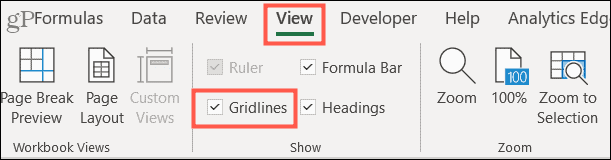

Niezależnie od lokalizacji, której użyjesz do ukrycia lub pokazania linii siatki, zostanie ona zsynchronizowana z drugą.
Linie siatki w programie Excel dla sieci Web
Jeśli korzystasz z wersji online programu Excel , masz tylko jeden łatwy obszar, do którego możesz się udać, aby ukryć lub wyświetlić linie siatki. Przejdź do karty Widok i usuń zaznaczenie, aby ukryć lub zaznacz, aby wyświetlić linie siatki .
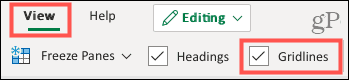
I znowu, ustawienie Linie siatki dotyczy bieżącego, aktywnego arkusza, a nie wszystkich arkuszy w skoroszycie.
Drukuj linie siatki w programie Excel
Zarówno w systemie Windows, jak i Mac możesz drukować lub nie drukować linii siatki. Przejdź do karty Układ strony i zaznacz pole obok opcji Drukuj poniżej linii siatki, aby je wydrukować, lub odznacz to pole, aby ukryć je podczas drukowania.

Aby zobaczyć podgląd arkusza przed wydrukowaniem, przejdź do opcji Plik > Drukuj na dowolnej platformie. Pozwala to na przeglądanie przed naciśnięciem przycisku Drukuj.
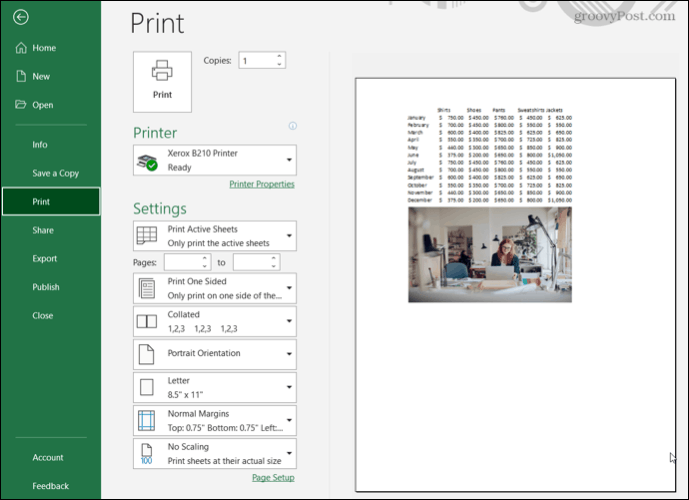
Podgląd wydruku bez wyświetlanych linii siatki
Ponadto ustawienie drukowania dla linii siatki dotyczy również tylko bieżącego, aktywnego arkusza. Należy o tym pamiętać, jeśli planujesz wydrukować inne arkusze i chcesz mieszać niektóre z liniami siatki, a inne bez.
Uwaga : Obecnie nie można drukować linii siatki w Excel dla sieci Web. Jeśli więc chcesz utworzyć siatkę do drukowania danych , rozważ dodanie obramowań do komórek.
Używaj linii siatki, gdy ich potrzebujesz
Niezależnie od tego, czy linie siatki rozpraszają Cię w jednym z arkuszy kalkulacyjnych, czy chcesz mieć pewność, że wydrukujesz je w odpowiednim czasie, masz sposoby na ukrywanie, pokazywanie i drukowanie linii siatki w programie Excel. Ta elastyczność pozwala dostosować wygląd arkusza zarówno na komputerze, jak i na wydruku.
Aby uzyskać więcej informacji, zapoznaj się z dodatkowymi wskazówkami dotyczącymi korzystania z programu Excel .
Messenger nie może otworzyć załącznika lub linku? Dowiedz się, jak rozwiązać ten problem dzięki sprawdzonym krokom i wskazówkom.
Dowiedz się, jak szybko stworzyć grupę kontaktów w Outlook, aby efektywnie zarządzać swoimi wiadomościami e-mail. Oszczędzaj czas z naszą szczegółową instrukcją.
Dowiedz się, jak rozwiązać problem z błędem 740 żądana operacja wymaga podniesienia Windows 10 problemów z rozwiązaniami przedstawionymi w tym artykule.
Jeśli chcesz mieć większą kontrolę nad tym, które witryny próbują uzyskać dostęp na Twoim komputerze, oto jak skutecznie zarządzać uprawnieniami witryny w Microsoft Edge.
Poznaj najlepsze emulatory PS4 na PC, które pozwolą Ci grać w gry na konsole PlayStation 4 za darmo na komputerach z Windows.
Odkryj możliwe rozwiązania, aby naprawić błąd wyjątku nieznanego oprogramowania (0xe0434352) w systemie Windows 10 i 11 podany tutaj…
Jak usunąć animacje z prezentacji PowerPoint, aby dostosować ją do profesjonalnych standardów. Oto przydatne wskazówki.
Radzenie sobie z Wicked Whims, które nie działają w Sims 4. Wypróbuj 6 skutecznych rozwiązań, takich jak aktualizacja modów i więcej.
Odkryj jak naprawić problem z kontrolerem PS4, który się nie ładuje. Sprawdź 8 prostych rozwiązań, w tym testy kabli, portów oraz reset kontrolera.
Dowiedz się, jak naprawić Operacja nie zakończyła się pomyślnie, ponieważ plik zawiera wirusa Windows 11/10 i nie można otworzyć żadnego pliku…

![[NAPRAWIONO] Błąd 740 Żądana operacja wymaga podwyższenia systemu Windows 10 [NAPRAWIONO] Błąd 740 Żądana operacja wymaga podwyższenia systemu Windows 10](https://luckytemplates.com/resources1/images2/image-2122-0408150409645.png)





![Napraw kontroler PS4 nie ładuje się [8 łatwych ROZWIĄZAŃ] Napraw kontroler PS4 nie ładuje się [8 łatwych ROZWIĄZAŃ]](https://luckytemplates.com/resources1/images2/image-9090-0408151104363.jpg)
![Operacja nie została zakończona pomyślnie, ponieważ plik zawiera wirusa [NAPRAWIONO] Operacja nie została zakończona pomyślnie, ponieważ plik zawiera wirusa [NAPRAWIONO]](https://luckytemplates.com/resources1/images2/image-4833-0408151158929.png)